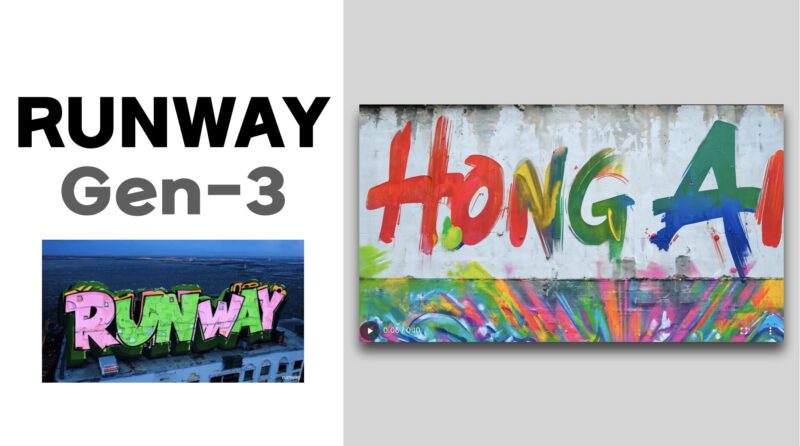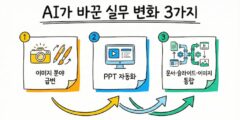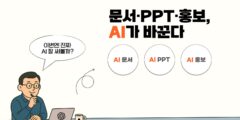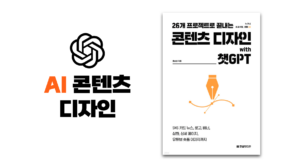성형 AI 도구를 통해 다양한 프롬프트 활용법을 익혔을 것입니다. 텍스트와 이미지 생성에 이어, 이제는 영상 프롬프트를 배울 차례입니다. 이미지에서 영상으로 넘어가는 과정도 새로운 도전이 될 수 있습니다. 이 글에서는 Runway Gen-3 알파 모델을 사용해 영상 프롬프트를 만드는 과정을 단계별로 설명하겠습니다.
- 생성형 AI 영상 제작의 진화: 숏폼 영상부터 현대자동차 광고까지
- 생성형 AI 영상제작: Runway Gen-3 사용 경험과 분석
- 생성형 AI 영상제작: Runway Gen-3 볼보 광고 소개외
- 책출간 – ⑬7가지 생성 AI로 영상 제작 & 편집하기
Runway Gen-3 프롬프트 만드는 법
Runway Gen-3 알파 모델을 활용하여 영상 프롬프트를 만드는 것은 처음에는 복잡해 보이지만, 단계별로 접근하면 쉽게 이해하고 작업이 가능합니다. 저 역시 이 과정을 통해 함께 배우고 있으며, 제작한 영상은 유튜브에서 공유할 예정입니다.
Contents
1단계: 기본 가이드 챗GPT에게 제공 해서 학습
먼저, Runway Gen-3에서 제공하는 가이드를 ChatGPT에게 제공하여 학습시키는 작업을 합니다. 이렇게 하면 ChatGPT가 영상 프롬프트 작성에 대한 기본 개념을 이해하게 되어 이후에 프롬프트 요청이 더욱 원활해집니다. 참고로 영상 프롬프트는 영어로 제공되어야 하며, 한글 작업 후, 영문 프롬프트 요청을 하면 됩니다.
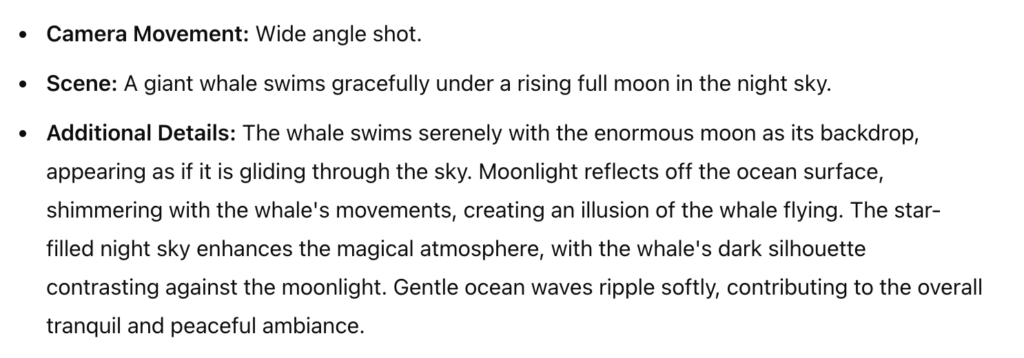
세부 단계:
- Runway Gen-3 가이드 제공: ChatGPT에게 Runway Gen-3 가이드를 입력하여 학습을 시작합니다.
- 기본 개념 학습: ChatGPT가 가이드를 통해 영상 프롬프트 작성의 기본 개념을 학습합니다.
- 프롬프트 요청: ChatGPT가 학습된 내용을 바탕으로 영상 프롬프트를 쉽게 작성할 수 있도록 요청합니다.
이 과정을 통해 ChatGPT가 Runway Gen-3의 기능과 프롬프트 작성 방법을 숙지하게 되며, 이를 통해 사용자는 더욱 효율적으로 영상 프롬프트를 생성할 수 있습니다.
생성된 영상 재사용 및 설정
생성된 영상을 재사용하거나 설정을 조정하는 방법은 다음과 같습니다:
- 설정 재사용: “Reuse prompt” 버튼을 클릭하여 동일한 프롬프트를 다시 사용할 수 있습니다.
- 프롬프트 확인: “See Full Prompt”를 클릭하여 프롬프트의 전체 내용을 확인하고 복사할 수 있습니다.
- 시드 재사용: 시드를 복사하여 다른 프로젝트에 동일한 스타일과 일관성을 유지할 수 있습니다.
- 워터마크 제거: 전문 프로젝트에서는 “Remove Watermark”를 선택하여 워터마크를 제거할 수 있습니다.
- 영상 다운로드: “Download” 버튼을 클릭하여 720p 해상도로 영상을 다운로드할 수 있습니다.
2단계: 영상의 기본 프롬프트 구조 이해하기
프롬프트는 명확한 구조를 따를 때 가장 효과적입니다. 다음과 같은 기본 구조를 사용해 보세요:
- 카메라 움직임. 장면 설정. 추가 세부 사항
예를 들어:
- “낮은 각도의 정적인 샷, 열대 우림 속에 주황색 옷을 입은 여성이 서 있다, 흐린 하늘이 위에 있다.”
주요 사용하는 키워드 :
프롬프트의 각 섹션에서 핵심 아이디어를 반복하거나 강조하면 출력의 일관성을 높일 수 있습니다. 프롬프트의 특정 스타일을 달성하기 위해 키워드를 사용하는 것이 효과적입니다. (자세한 정보와 효과는 기본 가이드 참조)
카메라 스타일
- 낮은 각도 (Low angle)
- 높은 각도 (High angle)
- 오버헤드 (Overhead)
- 1인칭 시점 (FPV)
- 손으로 들고 촬영 (Hand held)
- 와이드 앵글 (Wide angle)
- 클로즈업 (Close up)
- 매크로 촬영 (Macro cinematography)
- 오버 더 숄더 (Over the shoulder)
- 트래킹 (Tracking)
- 설정된 와이드 샷 (Establishing wide)
- 50mm 렌즈 (50mm lens)
- 스노리캠 (SnorriCam)
- 리얼리스틱 다큐멘터리 (Realistic documentary)
- 캠코더 (Camcorder)
조명 스타일
- 확산 조명 (Diffused lighting)
- 실루엣 (Silhouette)
- 렌즈 플레어 (Lens flare)
- 백라이트 (Back lit)
- 사이드라이트 (Side lit)
- 컬러 젤 조명 (Color gel lighting)
- 베네시안 조명 (Venetian lighting)
움직임 속도
- 다이내믹 모션 (Dynamic motion)
- 슬로 모션 (Slow motion)
- 빠른 움직임 (Fast motion)
- 타임랩스 (Timelapse)
움직임 유형
- 성장 (Grows)
- 등장 (Emerges)
- 폭발 (Explodes)
- 상승 (Ascends)
- 물결치듯 움직임 (Undulates)
- 왜곡 (Warps)
- 변형 (Transforms)
- 물결 (Ripples)
- 산산조각 (Shatters)
- 펼침 (Unfolds)
- 소용돌이 (Vortex)
스타일 및 미학
- 무디 (Moody)
- 시네마틱 (Cinematic)
- 이리데슨트 (Iridescent)
- 홈 비디오 VHS (Home video VHS)
- 글리치코어 (Glitchcore)
텍스트 스타일
- 볼드 (Bold)
- 그래피티 (Graffiti)
- 네온 (Neon)
- 바시티 (Varsity)
- 자수 (Embroidery)
3단계: 영상 프롬프트 작성하기
프롬프트 작성 시 다음 사항을 고려하세요:
- 카메라 움직임: 카메라의 움직임을 구체적으로 설명합니다.
- 예: “팬”, “틸트”, “돌리 샷”
- 장면 설정: 장면의 주요 요소를 설명합니다.
- 예: “열대 우림”, “밤하늘에 빛나는 별”
- 추가 세부 사항: 조명, 스타일, 텍스처 등을 추가로 설명합니다.
- 예: “부드러운 조명”, “네온 불빛”
챗GPT 활용하기
프롬프트 작성이 어렵다면, 챗GPT 대화창을 기본 가이드로 학습 시킨 후 를 활용하여 간단한 프롬프트를 상세하게 확장할 수 있습니다.
예를 들어:
- 간단한 프롬프트 입력: 텍스트로 작성
- “정글에 있는 테이블 위의 과일”
- ChatGPT에게 구체적인 설명 요청:
- “정글에 있는 테이블 위의 과일 장면을 더 상세히 설명해줘.”
- ChatGPT가 제공하는 상세한 프롬프트 사용:
- “정글 한가운데에 있는 테이블 위에 다양한 과일이 놓여 있는 장면입니다. 테이블 주변은 푸른 잎사귀와 이국적인 식물들로 둘러싸여 있으며, 카메라는 밝고 푸른 조명 아래에서 다양한 색상의 과일들을 포착합니다. 과일들은 바나나, 사과, 오렌지 등 다양한 종류가 포함되어 있으며, 각 과일의 세부 사항이 선명하게 드러납니다.”
프롬프트 작성 요령
프롬프트를 작성할 때 다음 사항을 고려하세요:
- 구체적인 설명: 가능한 한 구체적으로 설명합니다. 예를 들어, 단순히 “과일” 대신 “바나나, 사과, 오렌지”와 같이 구체적인 과일 이름을 포함합니다.
- 환경 설정: 장면의 배경과 주변 환경을 상세히 설명합니다. 예를 들어, “정글” 대신 “푸른 잎사귀와 이국적인 식물들로 둘러싸인 정글”과 같이 설명합니다.
- 조명과 분위기: 조명과 분위기를 설명합니다. 예를 들어, “밝고 푸른 조명 아래”와 같이 추가합니다.
- 카메라 샷: 카메라 샷의 종류를 설명합니다. 예를 들어, “카메라는 밝고 푸른 조명 아래에서 다양한 색상의 과일들을 포착합니다”와 같이 설명합니다.
샘플 프롬프트
1. Seamless Transitions:
- 프롬프트: “지속적인 고속 FPV 영상: 카메라가 빙하 협곡을 꿈결 같은 구름 경치로 매끄럽게 비행합니다.”
2. Camera Movement:
- 프롬프트: “밤에 발광 생명체가 있는 빛나는 바다. 카메라는 빛나는 해파리의 매크로 클로즈업으로 시작하여 별이 빛나는 하늘 아래 다양한 빛깔의 바다를 보여줍니다.”
3. Text Title Cards:
- 프롬프트: “동적인 움직임이 있는 제목 화면. 장면은 다채로운 페인트로 덮인 벽에서 시작합니다. 갑자기 검은 페인트가 벽에 쏟아져 ‘Runway’라는 단어를 형성합니다. 흘러내리는 페인트는 자세하고 질감이 있으며, 뛰어난 영화 조명 아래에 있습니다.”
4단계 : 영상 생성 후 프롬프트 수정하기
영상 작업 후 텍스트와 이미지 생성과 유사합니다. 생성된 내용을 보고 프롬프트 수정을 통해 다시 생성하면 됩니다.
프롬프트 재사용: Reuse prompt
이전에 사용한 프롬프트와 설정을 다시 불러와 동일한 스타일이나 설정으로 새로운 영상을 생성하는 기능입니다. 이를 통해 사용자는 반복 작업을 간편하게 처리할 수 있습니다
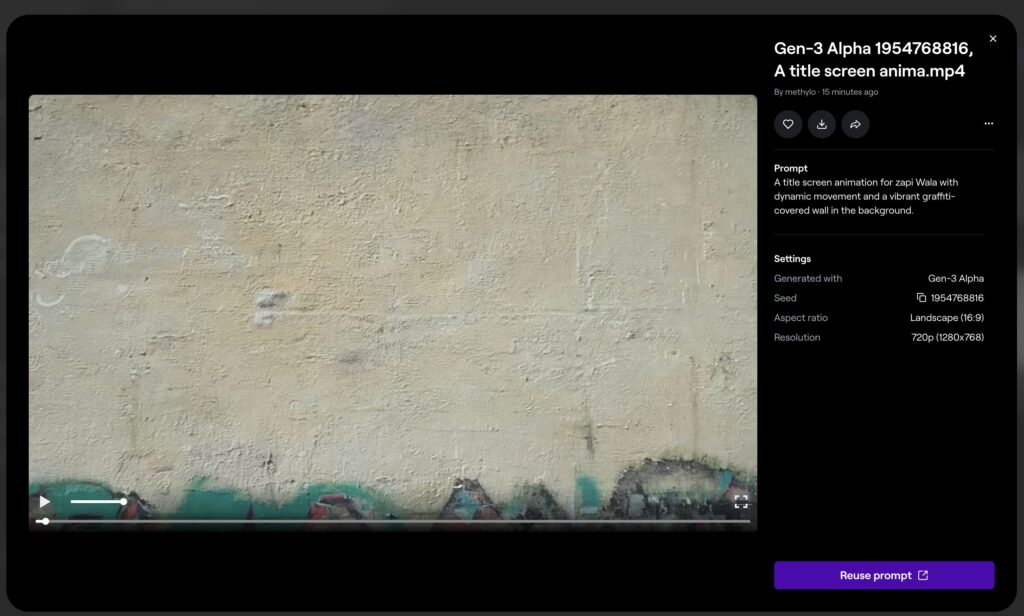
고정 시드: Fixed Seed
동일한 프롬프트와 설정으로 영상을 생성할 때 일관된 결과를 보장하기 위해 사용되는 설정입니다. ‘Seed’는 AI가 무작위성을 도입할 때 사용하는 초기 값으로, ‘Fixed Seed’를 설정하면 매번 동일한 프롬프트와 설정으로 일관된 결과를 생성할 수 있습니다.
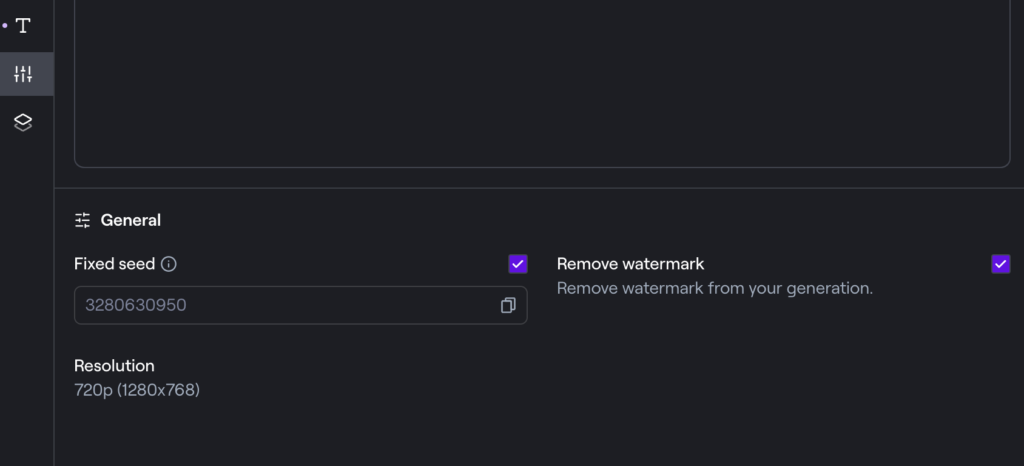
참고 할 주요 문서
- 책출간 – ⑬7가지 생성 AI로 영상 제작 & 편집하기
- 생성형 AI 영상제작: Runway Gen-3 사용 경험과 분석
- 생성형 AI 영상 제작의 진화: 숏폼 영상부터 현대자동차 광고까지
- 강의: ④생성형 AI를 활용한 숏폼 영상 제작 강좌